电脑卡成PPT了?可能因为你没正确卸载杀毒软件。今天咱们就来聊聊瑞星这个老牌杀毒软件该怎么卸干净。说实话啊,杀毒软件有时候比病毒还难搞,尤其是它自带的防护机制,简直像个过度保护的老妈子...
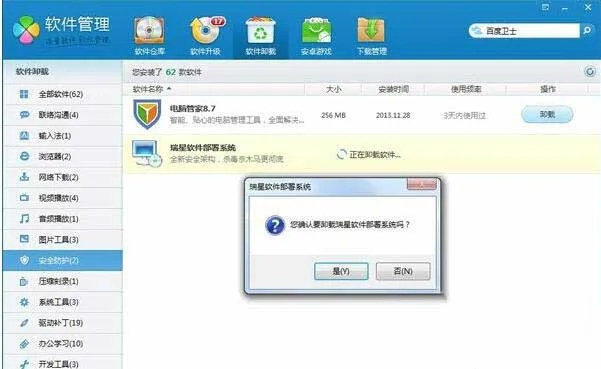
为啥要专门学卸载?
先讲个真事:上周邻居小王新买的游戏本,装了个瑞星后帧数直接腰斩。他以为点个卸载就完事了,结果残留文件把C盘占了一半。你看, 杀毒软件卸载不彻底可能比不卸载更糟 。
常见翻车现场:
- 直接删安装文件夹 → 注册表烂尾
- 用第三方工具强删 → 系统服务残留
- 忘记关闭自保护 → 卸载程序根本打不开
标准卸载四步走
第一步:关掉它的"钟罩"星有个很执着的功能叫 自保护 ,就像:
1. 右下角找到小狮子图标
2. 右键选择"所有监控"3. 输入验证码(对,它还要考你视力)
小技巧:如果图标消失了,试试Ctrl+Alt+Del找"RavMonD.exe"
第二步:官方卸载才是正道
别急着找360来帮忙,先试试人家自带的卸载程序:
- 开始菜单搜"星卸载" 或者去控制面板→程序和功能
- 看到卸载进度条卡住?耐心等5分钟,它在做最后的挣扎
第三步:大扫除时间
卸载完成只是开始,这些地方要手动检查:
1.
Program Files 里的Rising文件夹
2.
AppData Local和Roaming下面的隐藏文件
3. 桌面和开始菜单的快捷方式
4. 注册表(新手慎入!)
有个取巧的办法:用Everything搜"rising"全删了
第四步:重启验证
做完以上操作必须重启!然后检查:
- 任务管理器有没有rav开头的进程
- 服务里还有没有Rs开头的项目
- 开机时间是否恢复正常
高手进阶方案
要是标准流程不管用,试试这些狠招:
安全模式卸载
1. 开机时狂按F8
2. 选"网络的安全模式"3. 这时候瑞星的防护都是纸老虎
专用卸载工具
瑞星官网其实藏着个好东西叫"cleaner"比某些第三方工具靠谱多了。下载后注意:
- 要右键用管理员身份运行
- 处理时间可能长达20分钟
- 完成后会生成报告文件
常见问题答疑
Q:卸载完电脑反而变慢了?
A:大概率是注册表残留,可以用CCleaner扫一遍(但别乱优化)
Q:总提示"卸载被拒绝"?
A:试试这个方法:
1. 新建个管理员账户
2. 用新账户登录再卸载
3. 记得删临时账户
Q:需要重装系统吗?
A:除非你把系统文件误删了,否则完全没必要。我见过最夸张的情况也就重装了个驱动就好了。
个人经验之谈
用过十几种杀毒软件,瑞星算是卸载难度中等偏上的。它的设计思路很典型——总觉得用户会误操作,结果导致正常操作也困难。建议卸载前先导出重要设置,万一以后想装回来呢?
最近发现个现象:很多人卸载杀毒软件是因为买了新电脑。其实现在Win10/11自带的Defender完全够用,没必要再装第三方杀毒。电脑卡顿的时候,先看看是不是杀毒软件在后台扫描比较明智。
最后说句掏心窝的:软件装装卸卸很正常,别有心理负担。我见过有人五年没卸过杀毒软件,结果累积的病毒库占了60G空间,那才叫真绝望...